Tako lahko popravite visoko zmogljivost procesorja Microsoft Edge Content
Zdi se, da je Microsoft skoraj vedno prepozen za stranko, ko gre za razvoj aplikacij. Po letih zelo nepriljubljenega prevladujočega položaja v Internet Explorerju so predstavili Microsoft Edge, ki je spremljal Windows 10. Čeprav ima ta brskalnik veliko ponudbe za blago, še vedno zaostaja za konkurenco.
In čeprav je težko verjeti, ima preveč težav z zmogljivostjo za izvirno aplikacijo. Ena najpogostejša težava se nanaša na izjemno visoko porabo CPE-ja v procesu Content, ki pripada Microsoft Edge .
Rešitve za ta problem najdete spodaj, zato jih lahko preverite in upajmo, da zmanjšate porabo CPU na bolj normalne številke.
STALNA: Microsoft Edge Content uporablja preveč CPU
- Brisanje predpomnilnika brskalnika
- Preiščite zlonamerno programsko opremo
- Zaženi rob brez razširitev
- Onemogoči vgrajeni Flash Player
- Poskusite očitne ali manj očitne alternative
1. rešitev - Počisti predpomnilnik brskalnika
Vsi vemo, da je Edge Microsoft nameraval izzvati Chrome in Firefox glede hitrosti in manjše porabe virov. To je na začetku, vendar posodobitve in funkcijo bogati dodatki, ki prihajajo z njimi je veliko svoje narave. Sedaj lahko celo lokalno shranjeni predpomnilnik povzroči nenormalne spomine in konice procesorja, tudi če je odprt samo en zavihek.
Začnimo s predpomnjenimi podatki. Predlagamo, da ga v celoti izbrišete, pri čemer so gesla edina izjema. Lahko jih tudi izbrišete, če za shranjevanje gesel uporabljate aplikacijo ali razširitev tretje osebe.
Podatke o brisanju iz robnega brskalnika lahko počistite:
- Odprite rob .
- Pritisnite Ctrl + Shift + Delete .
- Označite vsa polja in kliknite Počisti .
2. rešitev - skeniranje za zlonamerno programsko opremo
Še en možen razlog je lahko prisotnost zlonamerne okužbe. Imejte v mislih, da se sprehajamo v temi in poskušamo pokriti vse možne razloge. Sedaj, čeprav je to malo verjeten scenarij, obstajajo majhne možnosti, da je nekaj PUP nehote nameščenih. Vsi smo slišali o ugrabiteljih brskalnikov, ki so uporabljali vaše vire za pridobivanje kriptovalut.
Da bi se temu izognili, vam svetujemo, da skenirate zlonamerno programsko opremo in poleg tega uporabite specializirano orodje anti-PuP, imenovano AdwCleaner, s strani Malwarebytes.
Tukaj je celoten postopek za kombinacijo Windows Defender in AdwCleaner:
- Odprite program Windows Defender v območju za obvestila v opravilni vrstici.
- Izberite zaščito pred virusi in grožnjami .
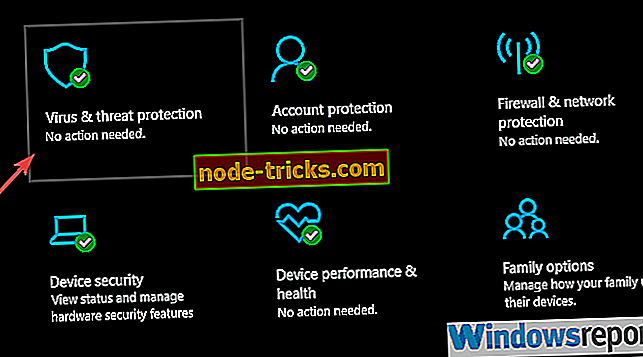
- Izberite Možnosti skeniranja .
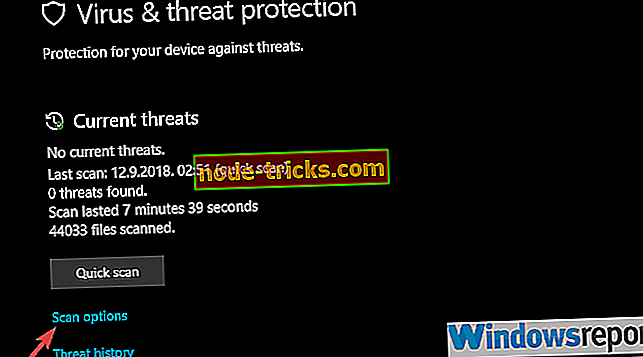
- Izberite Windows Defender Offline Scan.
- Kliknite Skeniraj zdaj .
- Vaš računalnik se bo znova zagnal in postopek optičnega branja se bo začel.
- Ko se znova zažene, prenesite Malwarebytes AdwCleaner tukaj.
- Zaženite orodje in kliknite Skeniraj zdaj .
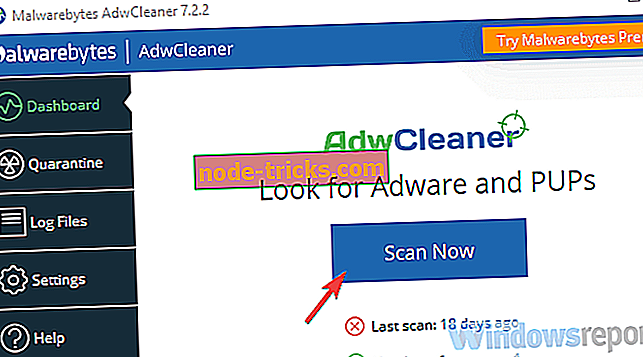
- Počakajte, da orodje pregleda vaš sistem in kliknete Očisti in popravi .
- Znova zaženite računalnik.
Rešitev 3 - Zaženi rob brez razširitev
Dodatki ali razširitve brskalnika so zelo pomembni za toliko uporabnikov. Začnite z blokatorji oglasov in se premaknite na različne koristne pripomočke - vsak resen razvijalec brskalnikov mora zagotoviti, da so na voljo. Edge se je začel brez razširitev, zdaj pa so uporabniki zelo zadovoljni s ponudbo Microsoftovega novega brskalnika.
Kljub temu, da so vsi opravljeni s standardnim pregledom, še vedno prihajajo od tretjega razvijalca. In zato bi lahko ali morda ne bo dobro optimizirana.
S tem v mislih, drugi uspešen korak za odpravljanje težav je onemogočiti vse razširitve in iskati spremembe. Kasneje lahko s sistemom odprave ugotovite, katera povzroča visoko porabo CPU in puščanje pomnilnika.
V Microsoft Edge onemogočite razširitve:
- Odprite rob.
- Kliknite na 3-točkovni meni in v meniju odprite Razširitve .
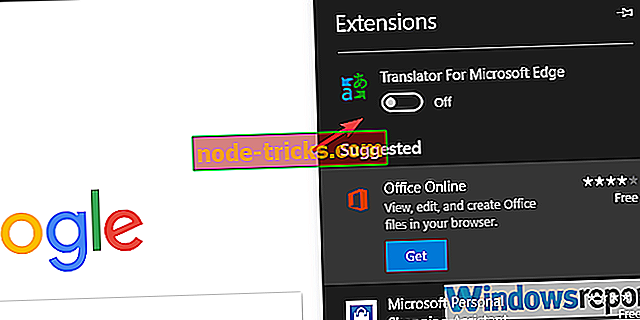
- Onemogočite vse razširitve posebej in znova zaženite brskalnik.
4. rešitev - onemogočite vgrajeni Flash Player
Medtem ko smo na razširitvah, postanejo predvajalniki flash drugih proizvajalcev, saj v teh dneh skoraj vsak brskalnik ima vgrajen predvajalnik Flash. Sodeč po nekaterih poročilih, je ta Flash player krivec za nenormalno uporabo procesorja procesov vsebine. To, kar morate storiti, je začasno onemogočiti in poiskati spremembe v upravitelju opravil.
Če je težava vztrajna, je komaj kaj pomoči. Toda, če poraba procesorja za procesor vsebine pade, vam svetujemo, da trajno onemogočite vgrajeni predvajalnik flash in se premaknete na druge možnosti.
Tukaj lahko onemogočite vgrajeni predvajalnik Flash v programu Microsoft Edge:
- Odprite rob.
- Kliknite na 3-točkovni meni in v levem podoknu izberite zavihek Dodatno .
- Pod Adobe Flash onemogočite nastavitev » Uporabi Adobe Flash Player «.
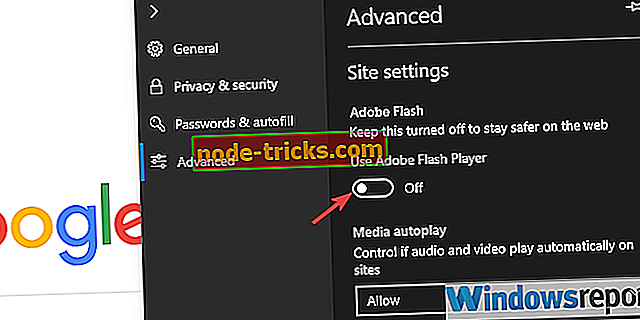
- Znova zaženite brskalnik in namestite predvajalnik Flash drugih proizvajalcev.
Rešitev 5 - Preizkusite očitne ali manj očitne alternative
Nazadnje, dokler Microsoft ne ponudi trajne rešitve za težavo, se lahko držite brskalnika Google Chrome, Mozilla Firefox, Opera ali katerega koli drugega brskalnika. Obstaja razlog, zakaj je Edge kljub vsem dodatkom in posodobitvam funkcij še vedno daleč za Chromom v globalnem tržnem deležu brskalnika.
Vse zaznamke lahko tudi izvlečete v nov brskalnik in bistveno pospešite prehod. To naredite tako:
V zvezi s tem lahko zaključimo ta članek. Upam, da je bilo koristno branje. Prav tako vas prosimo, da svoje misli o tej temi delite v oddelku za komentarje spodaj.
POVEZANI IZDELKI, KI MORATE IZPOLNITI:
- Kako spremeniti privzeti iskalnik v Microsoft Edge
- Popolno popravilo: težave z Microsoft Edge oknom
- Microsoft Edge blokira video samodejno predvajanje v sistemu Windows 10 Redstone 5
- Windows 10 RS5 izboljšuje varnost računalnika, Skype in Edge

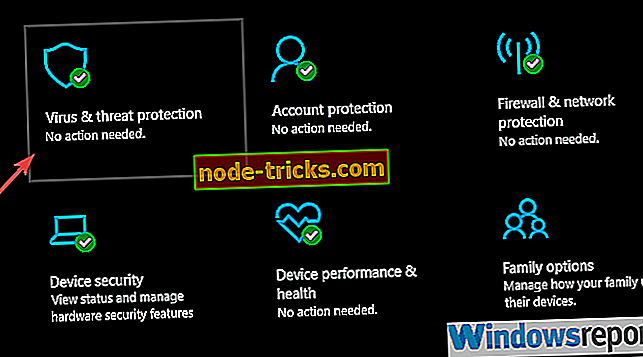
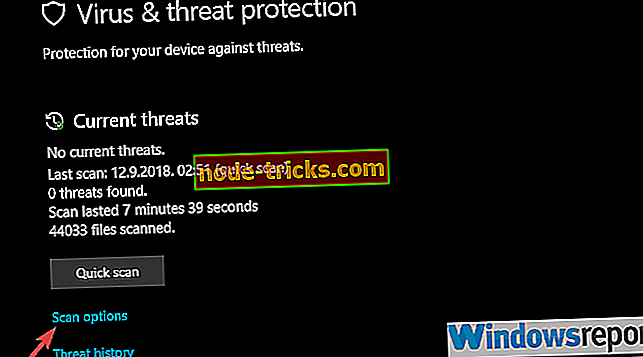
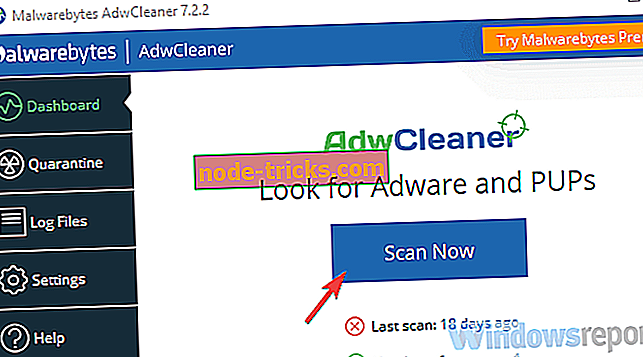
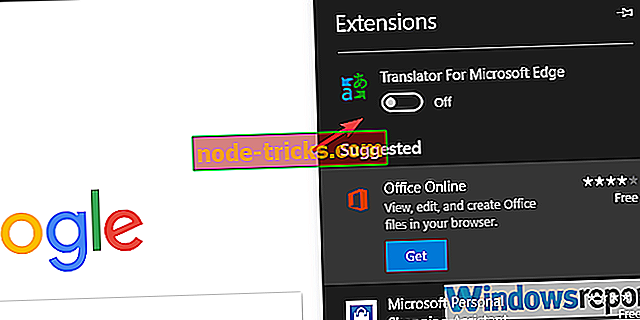
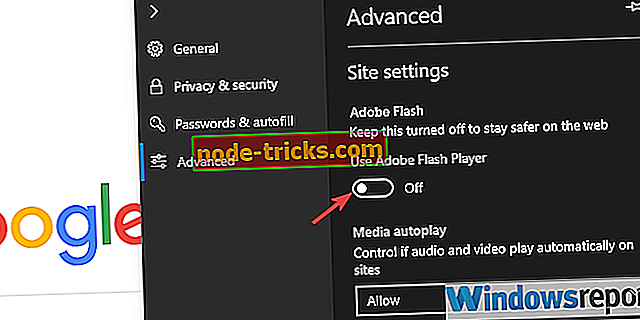

![Download AVG Antivirus brezplačno za Windows 10, Windows 8.1, 8 [Zadnja različica]](https://node-tricks.com/img/antivirus/373/download-avg-antivirus-free.png)





